打印机不能双面打印怎么回事 打印机无法双面打印的解决方法
更新时间:2023-12-25 15:59:39作者:huige
现在的很多打印机都是支持自动双面打印,可是有时候会因为一些原因,导致打印机不能双面打印,经过分析可能是纸张类型选择不正确引起的,可以通过指定纸张类型等来解决,有遇到相同情况的用户们可以跟着笔者一起来学习一下打印机无法双面打印的解决方法吧。
具体解决方法如下:
1、确定自己的张纸类型:在购买的A4纸等封面上都会注明纸张的类型,如图为每平方70克的A4纸。如图:

2、在打印机控制面板上点击设置(扳手),进入系统设置中的“纸张设置“,如图:
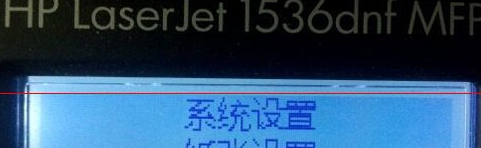
3、在纸张设置中按OK键,将默认纸张尺寸设置为A4,如图:(一般情况下,这步无需设置,默认就是这样的。)

4、按以上方法进入选择“默认纸张类型”,如图:
(注意:这一步至关重要,如果纸张类型选择不准确,可能无法自动双面打印。)
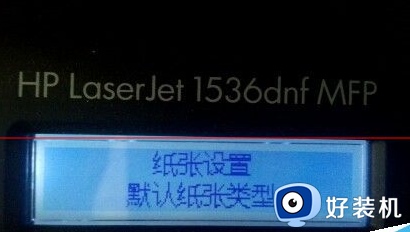
5、选择“轻磅纸 60-74g”。(因为我们刚才用的纸是70g,在此范围内,如果选择重磅纸或超重磅,则可能无法双面打印。)
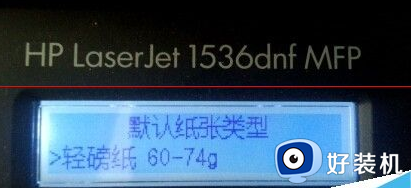
6、如果不知道自己的纸张类型,则选择“普通纸”也可以。小编在测试中,选择普通纸可以通过双面打印测试,然后按OK键保存退出。
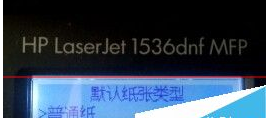
7、这样,在打印时就不能设置打印机属性了,直接选择双面打印就可以了。
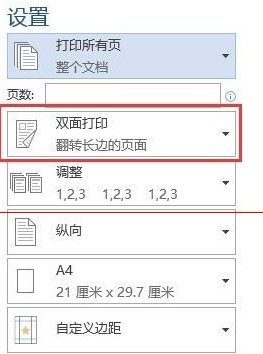
注意事项:以上经验源自惠普LaserJet Pro M1536dnf打印机,对其他类型的打印机不一定适用。
上述给大家介绍的就是打印机不能双面打印的详细解决方法,如果有遇到一样情况的话,那就学习上面的方法步骤来进行解决吧。
打印机不能双面打印怎么回事 打印机无法双面打印的解决方法相关教程
- 打印机打双面怎么打印 打印机能双面打印吗
- 打印机双面打印怎么调成自动 打印机如何调自动双面打印
- 电脑怎么直接双面打印 电脑打印机怎么设置双面打印
- 电脑打印机怎么双面打印 电脑打印机双面打印在哪里设置
- pdf怎么打印双面 pdf打印双面怎么设置
- 主窗口怎么设置双面打印 文档打印双面如何设置
- word2007自动双面打印怎么设置 word2007自动双面打印设置方法
- excel文件双面打印怎么设置 excel如何打印双面文件
- 双面打印的长边翻转和短边翻转区别是什么
- word双面打印怎么设置 word设置自动双面打印方法
- 电脑无法播放mp4视频怎么办 电脑播放不了mp4格式视频如何解决
- 电脑文件如何彻底删除干净 电脑怎样彻底删除文件
- 电脑文件如何传到手机上面 怎么将电脑上的文件传到手机
- 电脑嗡嗡响声音很大怎么办 音箱电流声怎么消除嗡嗡声
- 电脑我的世界怎么下载?我的世界电脑版下载教程
- 电脑无法打开网页但是网络能用怎么回事 电脑有网但是打不开网页如何解决
电脑常见问题推荐
- 1 b660支持多少内存频率 b660主板支持内存频率多少
- 2 alt+tab不能直接切换怎么办 Alt+Tab不能正常切换窗口如何解决
- 3 vep格式用什么播放器 vep格式视频文件用什么软件打开
- 4 cad2022安装激活教程 cad2022如何安装并激活
- 5 电脑蓝屏无法正常启动怎么恢复?电脑蓝屏不能正常启动如何解决
- 6 nvidia geforce exerience出错怎么办 英伟达geforce experience错误代码如何解决
- 7 电脑为什么会自动安装一些垃圾软件 如何防止电脑自动安装流氓软件
- 8 creo3.0安装教程 creo3.0如何安装
- 9 cad左键选择不是矩形怎么办 CAD选择框不是矩形的解决方法
- 10 spooler服务自动关闭怎么办 Print Spooler服务总是自动停止如何处理
